这篇文章将为大家详细讲解有关计算机Windows 7和Windows 10系统怎么查看隐藏文件,文章内容质量较高,因此小编分享给大家做个参考,希望大家阅读完这篇文章后对相关知识有一定的了解。
有时文件会在您意外检查并隐藏文件夹后消失。实际上,计算机上的某些设置启用了文件隐藏功能,因此下面小白系统将向您展示如何查看隐藏的文件。
win10系统的操作步骤
1。首先打开计算机,单击界面顶部的“查看”选项卡,然后单击“选项”按钮,如下所示:
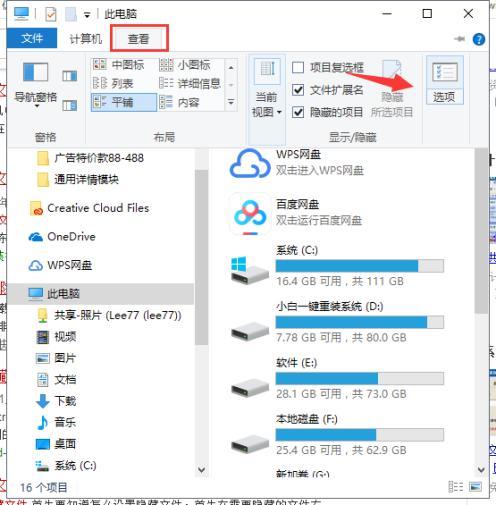
2。单击文件夹选项界面中的“查看”选项卡,在“高级设置”列表中找到“显示隐藏文件、文件夹或驱动器”选项,选中该选项,然后单击“确定”完成。然后可以看到隐藏的文件和文件夹,如下所示:
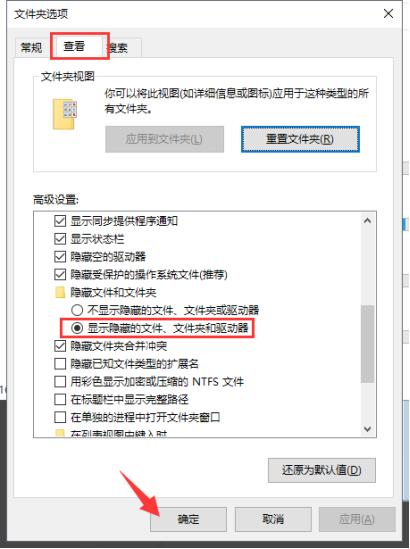
win7系统的操作步骤
1。打开计算机,单击“组织”选项卡,然后单击“文件夹和搜索选项”,如下所示:
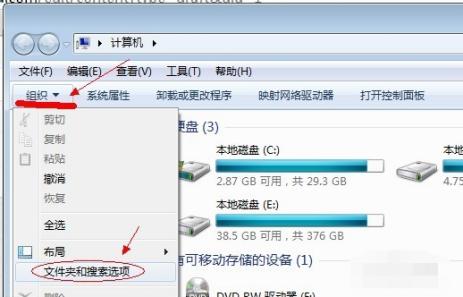
2。在“文件夹选项”界面中,单击“查看”选项卡,然后在“高级设置”界面中,找到“显示隐藏文件、文件夹或驱动器”复选框,然后单击“确定”。下图:
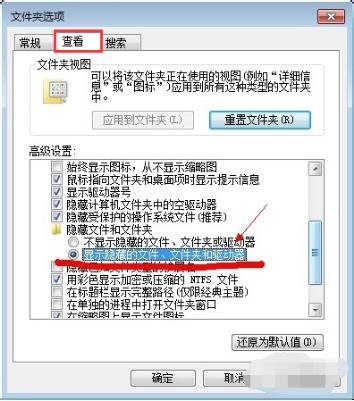
上面是关于如何在win7和win10系统中查看隐藏文件的。
关于计算机Windows 7和Windows 10系统怎么查看隐藏文件就分享到这里了,希望以上内容可以对大家有一定的帮助,可以学到更多知识。如果觉得文章不错,可以把它分享出去让更多的人看到。
亿速云「云服务器」,即开即用、新一代英特尔至强铂金CPU、三副本存储NVMe SSD云盘,价格低至29元/月。点击查看>>
免责声明:本站发布的内容(图片、视频和文字)以原创、转载和分享为主,文章观点不代表本网站立场,如果涉及侵权请联系站长邮箱:is@yisu.com进行举报,并提供相关证据,一经查实,将立刻删除涉嫌侵权内容。
原文链接:https://www.toutiao.com/a6766041577413411339/